Como especialista em TI, muitas vezes me perguntam como alterar a máscara de sub-rede no Windows 11. É um processo relativamente simples, mas há algumas coisas a serem lembradas. Primeiro, a máscara de sub-rede é usada para identificar qual parte de um endereço IP é a parte da rede e qual parte é a parte do host. Na maioria dos casos, a parte da rede é o primeiro octeto e a parte do host são os últimos três octetos. Em segundo lugar, a máscara de sub-rede deve ser consistente em todos os dispositivos da rede. Se a máscara não for consistente, alguns dispositivos poderão se comunicar com outros, enquanto outros não. Em terceiro lugar, a máscara de sub-rede pode ser alterada a qualquer momento, mas geralmente é melhor fazer isso quando todos os dispositivos da rede estiverem desligados. Dessa forma, não há risco de perder a comunicação com nenhum dispositivo. Por fim, ao alterar a máscara de sub-rede, altere também o gateway padrão e as configurações do servidor DNS. Essas configurações geralmente são encontradas no mesmo local que a configuração da máscara de sub-rede.
Máscara lembrada divide um endereço IP em dois segmentos e informa ao computador qual parte é o bit de rede e qual parte é o bit de host. Por exemplo, se houver um endereço IP: 192.168.0.1, ele terá 24 bits de host e 8 bits de rede, portanto sua máscara de sub-rede será 255.255.255.0. O Windows permite que você altere a máscara de sub-rede do seu IP. Neste post, veremos como alterar a máscara de sub-rede no Windows 11/10.

Qual é a máscara de sub-rede e o tamanho do prefixo?
Antes de configurar uma máscara de sub-rede, primeiro precisamos entender o que é e qual é o comprimento do prefixo. A máscara de sub-rede, conforme discutido anteriormente, é usada para determinar o número de hosts e bits de rede, bem como seu endereço IP.
No entanto, os computadores da Microsoft usam uma notação de máscara de sub-rede diferente chamada CIDR ou notação de roteamento entre domínios sem classe, que, em vez de usar o formato usual de quatro grupos de números, usa o comprimento do prefixo da sub-rede, que nos informa o número de bits de rede na criação de um IP.
Por exemplo, se houver um endereço IP classe C, sua máscara de sub-rede será 255.255.255.0 e o comprimento do prefixo de sub-rede será 24 porque há 24 bits na rede. Agora que sabemos o que são a máscara de sub-rede e o tamanho do prefixo, vamos aprender como alterá-los.
Como alterar a máscara de sub-rede no Windows 11/10
Para alterar a máscara de sub-rede do seu computador, a primeira coisa que você precisa saber é se o seu endereço IP é estático. Caso seu IP não seja estático, siga as instruções mencionadas neste post para definir um IP estático.
Siga qualquer um dos métodos prescritos para alterar a máscara de sub-rede no Windows 11.
stremio tv ao vivo
- Alterar máscara de sub-rede usando as configurações do Windows
- Altere a máscara de sub-rede usando o painel de controle
- Altere a máscara de sub-rede com o PowerShell
- Alterar a máscara de sub-rede usando um navegador
Vamos falar sobre eles em detalhes.
1] Altere a máscara de sub-rede nas configurações do Windows
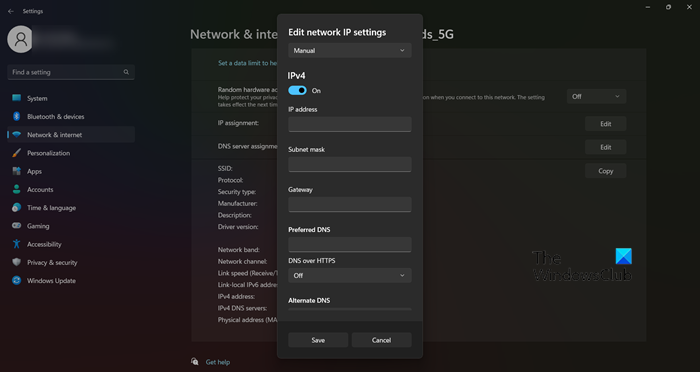
As configurações do Windows são uma ótima maneira de gerenciar seu computador e alterá-lo da maneira que desejar. Ele também permite que você altere as configurações de rede, incluindo máscaras de sub-rede. Para fazer o mesmo, siga as etapas prescritas.
- abrir Configurações de acordo com Win+I.
- Vá para Rede e Internet e selecione WiFi ou Ethernet (o que você usar).
- Clique na rede à qual você está conectado.
- Selecione Editar botão ao lado Atribuição de IP.
- Selecione 'Manual' no menu suspenso.
- Ligue o switch para a versão IP que você está usando.
- Finalmente você pode editar endereço de IP , Máscara lembrada , Porta de entrada , eu (preferencial) DNS.
Digite as informações corretas no campo apropriado e você ficará bem.
2] Altere a máscara de sub-rede usando o painel de controle
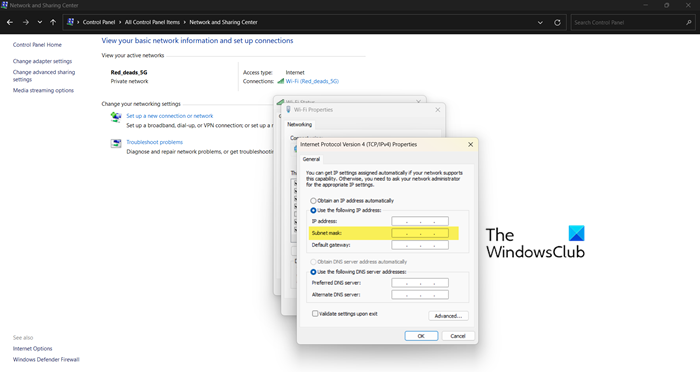
Assim como 'Configurações














